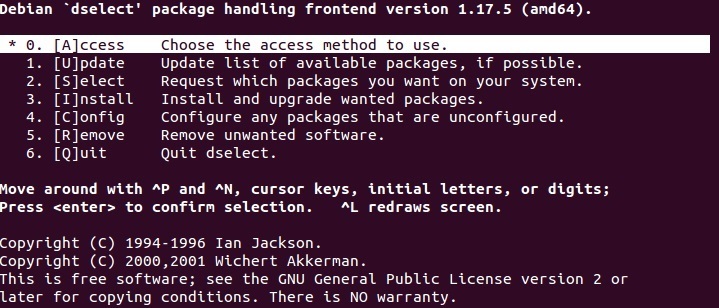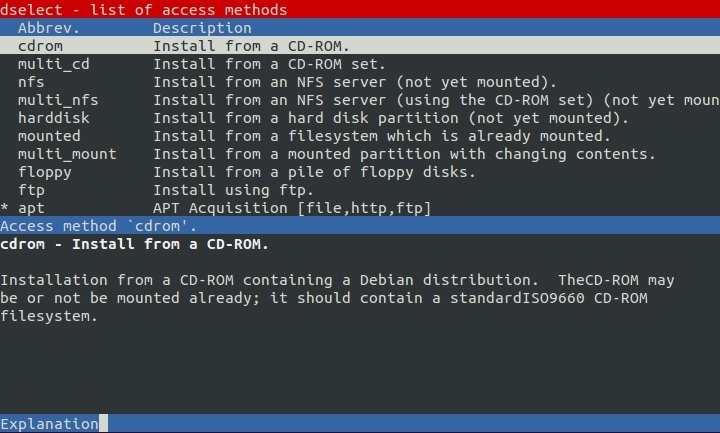Paketverwaltung mit dselect
dselect ist ein textorientiertes Frontend für den dpkg Befehl. dselect kann automatisch Abhängigkeiten zwischen Paketen auflösen und Konflikte zwischen Paketversionen erkennen.
Um dselect im interaktiven Modus zu starten, geben Sie dselect ein:
dselect führt Sie bei der Paketinstallation durch eine Reihe von Schritten:
Access – Choose the access method to use.
Update – Update list of available packages, if possible.
Select – Request which packages you want on your system.
Install – Install and upgrade wanted packages.
Config – Configure any packages that are unconfigured.
Remove – Remove unwanted software.
Nachdem einzelne Schritte erfolgreich abgeschlossen sind, werden Sie durch die nächsten geführt. Gehen Sie alle durch, ohne einen zu überspringen.
Hier ist eine kurze Beschreibung von jedem Schritt:
Access – Choose the access method to use
Zuerst müssen Sie festlegen, von welchem Medium Sie die weiteren Pakete installieren möchten. Wenn Sie zum Beispiel Pakete auf einer CD-ROM installieren möchten, sollten Sie den Eintrag cd-rom auswählen:
Update – Update list of available packages, if possible
Diese Option liest die Dateien mit den Paketinformationen (Packages oder Packages.gz) ein und erstellt daraus eine Liste von verfügbaren Paketen.
Select – Request which packages you want on your system
Mit dieser Option können Sie Pakete zur Installation or Deinstallation auswählen. Hier können Sie Pakete für die Installation oder Deinstallation markieren.
Install – Install and upgrade wanted packages
Mit dieser Option können Sie die ausgewählten Pakete auf Ihrem System installieren.
Config – Configure any packages that are unconfigured
Obwohl die meisten Pakete schon konfiguriert sind, können Sie diesen Menüpunkt auswählen, wenn es während der Installation von Paketen zu Problemen gekommen ist.
Remove – Remove unwanted software
Mit dieser Option können Sie Pakete, die Sie unter Select mit der Taste – zum Löschen markiert haben, von Ihrem System entfernen.